- OPS - obiectul comunicării poștale;
- RPO - scrisoare recomandată.
1. Introducerea informațiilor despre RPO
Este necesar să se utilizeze modulul "Prestovyvaya pregătire"
După introducerea parolei și a parolei, se va deschide o fereastră în care trebuie să selectați:
Listele [Lista nouă: 103

Trebuie să completați câmpurile:
Expeditor - alegeți organizația dvs.
Data expediției - implicit este data curentă
Numărul de listă este pus automat (posibil ajustat)
Un fel de listă de poștă electronică - făcând clic pe săgeată, o listă derulantă pentru selectare
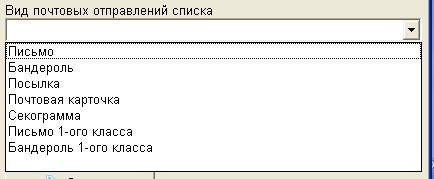

Descărcare - setați la "Fără descărcare"
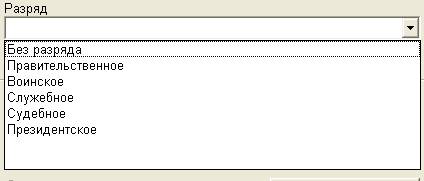
Pentru a marca plecarea, apăsați butonul
și selectați cerințele făcând clic pe mouse-ul în caseta corespunzătoare.

Faceți clic pe butonul Înapoi pentru a închide fereastra.
apoi alegeți o metodă de plată.
Faceți clic pe butonul următor, va apărea o fereastră în care trebuie să completați câmpurile:
Identificator - este generat automat.
Indexul este introdus manual.
Regiunea și localitatea sunt amplasate automat.
Greutate - introduceți manual, după ce trebuie să apăsați Enter (de pe tastatură)
Pentru a adăuga fiecare element următor, faceți clic pe butonul Adăugați.
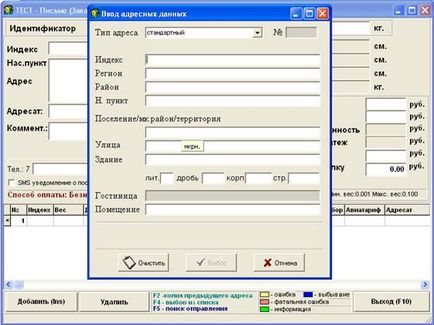
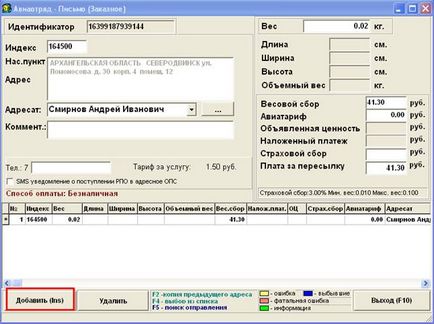
Pentru a închide fereastra - faceți clic pe butonul Ieșire.
Programul va propune introducerea unei alte liste:
2. Imprimarea listei de formular 103
Pentru a imprima listele din f.10 este necesar să se folosească modulul "Prestovyvaya preparare"
După introducerea parolei și a parolei, se va deschide o fereastră în care trebuie să selectați:
Listele [Listele formularului 103.

Se deschide o fereastră în care sunt prezentate mai multe liste introduse anterior:
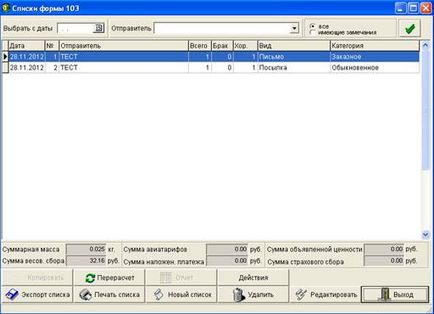
Pentru a imprima lista f. 103, selectați lista și faceți clic pe butonul Print list.

Este necesar să apăsați butonul Imprimare formular nr. 000.
În fereastra care se deschide, faceți clic pe butonul de imprimare de mai jos din imagine
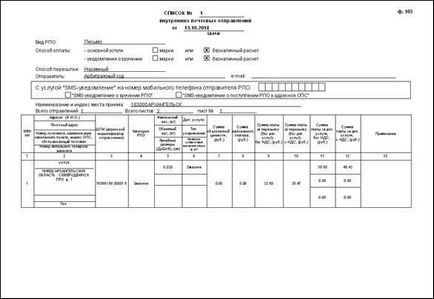
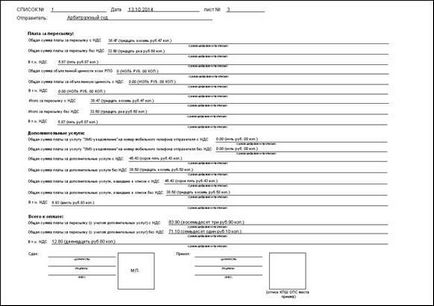
De asemenea, este posibil să imprimați plicuri atunci când selectați formularele de e-mail corespunzătoare și făcând clic pe butonul Imprimare.


2. Exportul listelor formularului 103
Pentru a exporta listele cu p.103, trebuie să utilizați modulul "Pregătirea prestigiului"
După introducerea parolei și a parolei, se va deschide o fereastră în care trebuie să selectați:
Listele [Listele formularului 103.

Se va deschide o fereastră în care vor fi afișate mai multe liste introduse anterior, pentru a exporta lista cu p.103, selectați lista și faceți clic pe butonul Export listă.
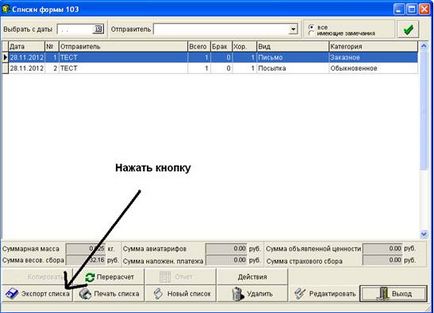
În lista deschisă, selectați Export ф.103
Va deschide o fereastră în care trebuie să faceți clic pe butonul de export:

Dacă exportul este reușit, programul va afișa mesajul:

Apoi, fișierele exportate, împreună cu listele tipărite din f.103, sunt trimise la poștă prin e-mail sau pe suporturi flash.